Xác minh danh tính trên Fiverr như thế nào?
Trong những khoảng thời gian gần đây. Dường như Fiverr thắc chặc hơn vấn đề về bảo mật cũng như tăng độ uy tín và chất lượng tại nền tảng của họ. Chính vì vậy, họ đã yêu cầu hầu hết tất cả sellers trên Fiverr cần phải xác minh danh tính. Nhằm đáp ứng những mục đích mà họ mong muốn.
Từ đó cũng gây ra rất nhiều khó khăn cho nhiều bạn gặp phải trường hợp này. Chính vì vậy, trong bài viết này. Ngoài ra giải thích lý do vì sao Fiverr yêu cầu chúng ta phải xác minh danh tính. Tiến còn đưa ra một quy trình cách thực hiện để bạn hiểu rõ hơn và dễ dàng thực hiện nếu trong tương lai được Fiverr yêu cầu.
Tại sao Fiverr yêu cầu xác minh danh tính?
Việc Fiverr yêu cầu người dùng nền tảng của họ xác minh danh tính. Được họ đưa ra với một số mục đích như sau:
- Nhằm cải thiện tin cho người dùng (ở đây tức là những buyers) trong thị trường freelancer. Nâng cao chất lượng dịch vụ cũng như gig trên Fiverr một cách tốt nhất.
- Để bảo vệ người dùng không bị lừa bởi những tài khoản Fiverr giả mạo là freelancer trên nền tảng của họ.
- Giúp người dùng khôi phục tài khoản của họ khi bị mất tài khoản, quên mật khẩu hoặc tệ nhất có thể là bị hacker lấy mất,…
- Ngăn chặn việc tạo nhiều tài khoản fiverr bởi một người dùng, spam và sử dụng nó vào mục đích xấu gây ảnh hưởng đến nền tảng Fiverr.
Cách Fiverr yêu cầu xác minh danh tính như thế nào?
Fiverr sẽ yêu cầu bạn xác minh danh tính trên nền tảng của họ như sau:
Về cơ bản, họ sẽ gửi cho bạn một thông báo trên tài khoản Fiverr của bạn. Sau khi bạn nhận thông báo này, bạn chỉ việc làm theo hướng dẫn từ họ để hoàn thành việc xác minh danh tính của mình. Cụ thể các bước thực hiện như thế nào. Thì ở phần cuối cùng của bài viết này. Tiến sẽ hướng dẫn chi tiết để bạn rõ hơn.
Ngoài ra, bạn cần lưu ý là quá trình xác minh danh tính này. Sẽ có thời gian 14 ngày cần để bạn có thể hoàn tất nó. Bạn cần phải thực hiện việc đó càng sớm càng tốt để không gặp khó khăn gì ngoài dự kiến nếu nó trễ thời hạn.
Chuẩn bị những gì để thực hiện xác minh danh tính trên fiverr?
Theo những thông tin từ Fiverr cung cấp. Tiến thông tin đến bạn một vài tài liệu mà Fiverr hỗ trợ chúng ta trong việc xác minh danh tính như sau:
- Passport (hay còn gọi là hộ chiếu): Cái này thì ở Việt Nam sẽ có nhiều bạn có, nhiều bạn không. Vì vậy, đây không phải là tài liệu mà Tiến nghĩ nó phù hợp để gửi lên xác minh danh tính trên fiverr.
- ID Card ( chứng minh thư): Tiến nghĩ hầu như bạn nào cũng có chứng minh thư. Vì vậy, đây là một trong những tài liệu mà Tiến khuyến nghị bạn nên sử dụng để xác minh danh tính trên Fiverr khi họ có yêu cầu.
- Driver’s License ( bằng lái xe): Cũng là tài liệu mà Tiến khuyên bạn nên sử dụng để hoàn tất quá trình xác minh danh tính.
Ngoài ra, bạn cũng cần có thiết bị di động để chụp một bức ảnh Selfie (tự sướng) khuôn mặt của bạn. Để Fiverr có thể đối chiếu nó với những tài liệu mà bạn đã gửi.
Ok, như vậy là mọi thứ dường như đã xong. Bây giờ hãy cũng Tiến đi vào nội dung quy trình thực hiện từng bước việc xác minh danh tính ngay phần dưới đây nhé.
Xác minh danh tính trên Fiverr – Cách thực hiện
Trước tiên, Tiến cần phải lưu ý với bạn. Quy trình thực hiện xác minh danh tính. Bạn cần phải hoàn thành nó trên thiết bị di động. Nếu bạn làm nó trên máy tính bàn, laptop. Thì những bước phía sau. Bạn cũng cần phải làm nó trên thiết bị di động (ở đây là smartphone) của bạn. Đó là điểm đặc biệt mà bạn cần lưu ý
Để giải thích rõ hơn về lưu ý này. Bạn hãy xem phần dưới đây. Có một vài bước, Tiến sẽ làm nó từ trên máy tính PC của mình. Và tất cả những bước còn lại. Sẽ là làm hoàn toàn trên thiết bị di động.
Bước 1
Ở bước này, bạn sẽ tiếp nhận thông báo về việc xác minh danh tính trên khu vực phía trên Dashboard trong tài khoản của bạn như hình ảnh dưới đây.

Bạn chọn Verify Now để tiếp tục quá trình xác minh. Lúc này bạn sẽ được chuyển sang một trang mới.
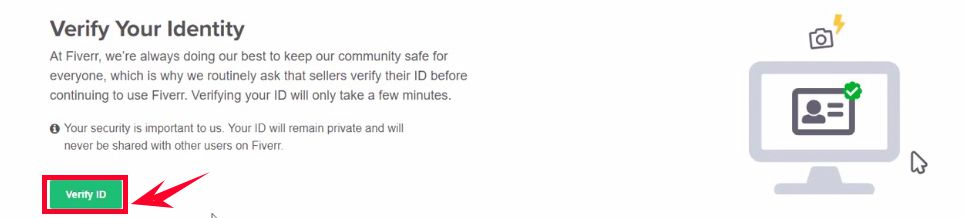
Tại đây, bạn chọn Verify ID để tiếp túc quá trình xác minh danh tính của bạn. Lúc này, một trang mới xuất hiện. Tại đây, có một số cách để bạn có thể yêu cầu Fiverr gửi link xác minh danh tính để bạn làm trên thiết bị như sau:

- Quét mã QR Code
- Gửi link qua email bạn đã đăng ký
- Gửi link qua tin nhắn số điện thoại mà bạn đã đăng ký.
Bước 2
Ngoài ra, bạn có thể làm nó trực tiếp trên thiết bị như sau:
Đâu tiên, bạn truy cập vào ứng dụng Fiverr trên thiết bị di động của bạn. Bạn vào menu và chọn phần Notifications. Bạn sẽ nhìn thấy thông báo của Fiverr yêu cầu xác minh danh tính như hình ảnh dưới đây.

Bạn click chọn vào thông báo đó. Và sẽ được chuyển hướng đến trình duyệt web trên điện thoại của bạn.
Bước 3
Tại đây, Fiverr yêu cầu bạn hoàn thành việc lựa chọn quốc gia và tài liệu mà bạn lựa chọn để gửi cho họ như hình ảnh dưới đây.

Bạn có thể chọn một trong 3 tài liệu. Tuy nhiên, Tiến khuyến nghị bạn sử dụng bằng lái xe hoặc chứng minh nhân dân. Vì đối với Passport thì có bạn có, có bạn lại không có. Sau đó bạn chọn Next để tiếp tục.
Bước 4
Bạn sẽ được chuyển đến một trang mới. Tại đây Fiverr yêu cầu bạn chụp hoặc gửi một bức ảnh selfie của bạn để dùng nó đối chiếu với tài liệu bạn đã gửi trước đó.

Bạn chọn vào button máy ảnh bên trái phía dưới và upload ảnh của bạn. Sau đó chọn Next để tiếp tục.
Cuối cùng, bạn được chuyển đến một trang mới. Đây là trang thông báo việc tải tài liệu xác minh của bạn đã hoàn thành. Hãy xem hình ảnh dưới đây.

Bạn có thể chọn Back to Marketplace để quay trở lại.
Như vậy, xem như quá trình xác minh danh tính trên Fiverr của bạn đã hoàn thành. Bây giờ, bạn chờ thông báo cập nhật từ Fiverr. Nếu họ yêu cầu xác minh lại thì chúng ta sẽ làm lại từ đâu. Nhưng cần phải thay đổi hình ảnh và tài liệu để làm cho nó rõ ràng và đồng nhất hơn.
Lời kết
Trên đây là chia sẻ từ Tiến về xác minh danh tính trên Fiverr như thế nào. Hi vọng nội dung bài viết này sẽ giúp ích được cho bạn trong quá trình làm nó. Hoặc trong tương lai, nếu bạn có gặp trường hợp như vậy. Bạn có thể dễ dàng xử lý và hoàn thành nó tốt nhất có thể.
Nếu bạn cảm thấy bài viết hữu ích, hãy chia sẻ cho mọi người cùng biết. Bất kỳ ý kiến đóng góp hay phản hồi về bài viết này. Bạn có thể sử dụng phần bình luận dưới đây để gửi nó. Cảm ơn bạn rất nhiều và chúc bạn luôn sức khỏe, thành công trong công việc.
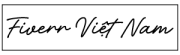






Cảm ơn b đã chia sẻ thông tin hữu ích
Cảm ơn bạn nha!
Cảm ơn bạn rất chân thành chia sẽ kinh nghiệm của bạn đến với người cần nó.mình mong bạn giúp mình vào fiverr .mình ko rành vô mãi chẳng đc
Bạn có thể truy cập Fiverr.com
Đây là địa chỉ trang web
ở đây không có thứ mình cần, mình xác minh số điện thoại cứ nhập không được thôi
Nhập sđt, nhưng không nhận được mã, lí do là gì không biết nữa???
Mình đến phần chụp Id rồi nhưng không kết nối được với máy ảnh. trong khi đó nhắn tin cho khách vẫn chụp ảnh bình thường. Có ai mắc lỗi này như mình không ạ?
Trường hợp này cũng nhiều bạn gặp và có thảo luận trên Group. Bạn thử hỏi trên group facebook xem sao. Vì mình cũng chưa gặp trường hợp này bao giờ nên vẫn chưa có thông tin để tư vấn chính xác cho bạn.